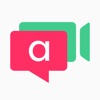例えば、自社・クライアント・協力会社といった3社でビデオ通話をするとき、それぞれの顔を見ながら話ができるといいですよね。
ただビデオ通話って登録やIDの発行などが必要で面倒なイメージがあります。代表的なツールとしてSkypeが挙げられますが、これも結構やっかいなことがあって——。

Skypeでビデオ通話しましょう!Skype IDを教えていただけますか?



すみません。Skype IDってどれですか?



あっ。自分Skypeの登録してないっす



あーまとめるの面倒くさい。。。
となったりするわけです。
こんなときに一番嬉しいのは「このURLにアクセスしてください!」といってリンクURLを共有し、アクセスしてもらうだけで通話ができてしまうこと。
これができるのが「appear.in」というウェブサービスです。
appear.in
Video conversations with up to 8 people for free - no login, no downloads. Create a video room. Share the link. Appear together. Try it now at https://appear.in
appear.inの優れている点
「appear.in」はノルウェーの電話会社「Telenor」が提供している無料のウェブ会議システム。最大8人までのグループ通話が可能で、利用にあたって会員登録が不要なのが一番の特徴です。
その他、以下のような特徴が挙げられます。
- 会員登録が不要。基本的に無料で使える
- 通話したい人が同じURLにアクセスするだけでOK。登録やアプリやソフトのインストールが不要
- 画面共有も可能
- 通話しながらチャットも可能
- 回線も安定している印象。不満はないです
特に嬉しいのは、ホストになる人のやるべきことが非常に明確でシンプルな所。「ルームを作る→URLを相手に教える」という、この単純作業だけで済んでしまうのが最高です。
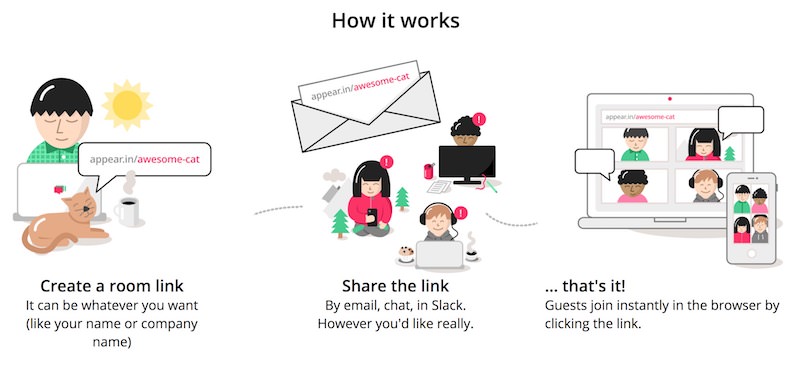
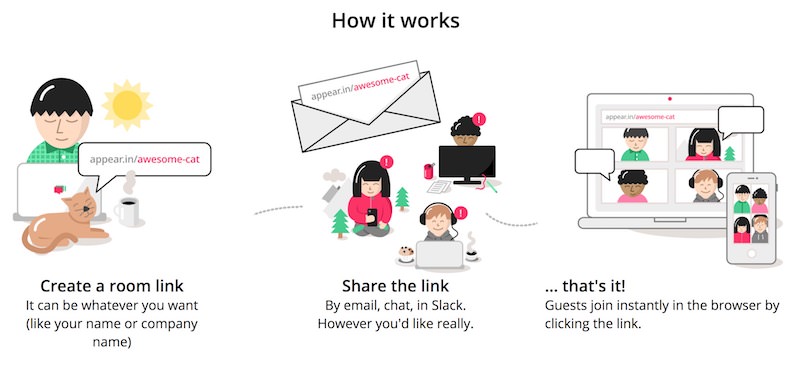
具体的な操作手順
それでは画面に合わせて操作手順を紹介します。
1「appear.in」にアクセスしたら、画面右にある「create a room link」というところに好きなURLを設定します。
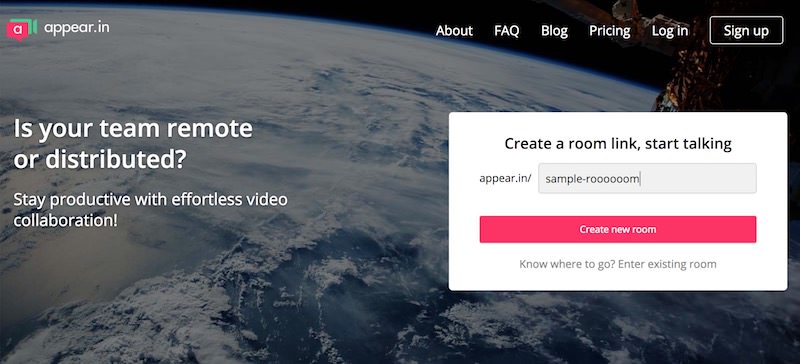
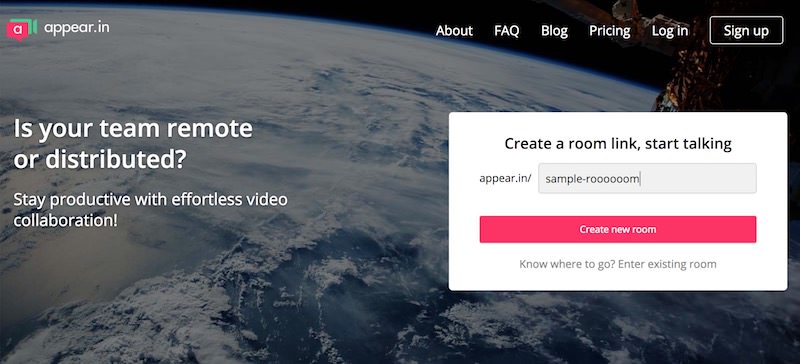
このURL、誰でもアクセスできるURLになります。なのであまりにも単純なURLだと、教えてもいない人が勝手にアクセスする可能性も 0 ではありません。なので意味のない適当な文字にするのが無難でしょう。
URLの設定が完了したら「create new room」のボタンを押します。
2「カメラとマイクの使用を許可しますか?」という確認画面が出るので、「Allow cam/mic access」を選択します。
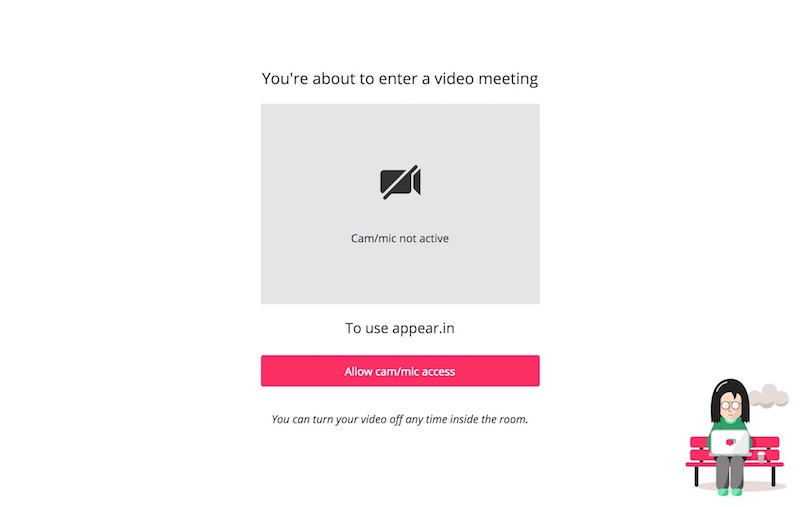
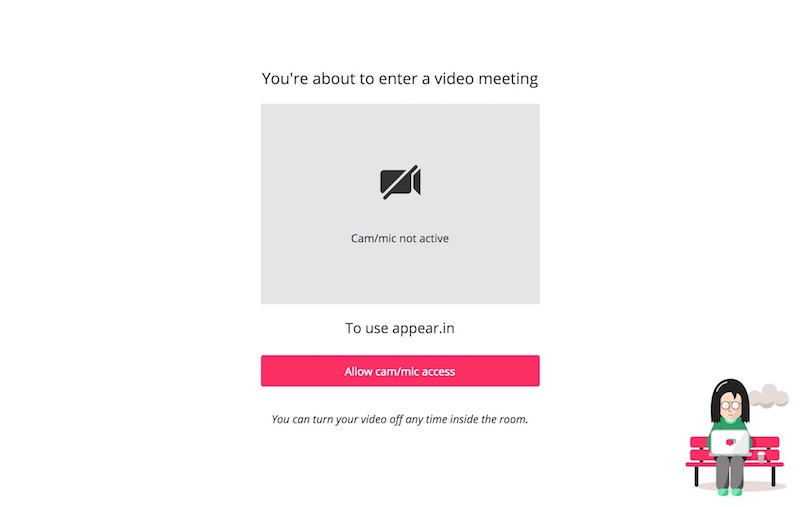
3これで「ルーム」が作られました。画面右側にあるURLを通話したい人に教えましょう。URLにアクセスするだけで、作ったこの「ルーム」に参加することができます。
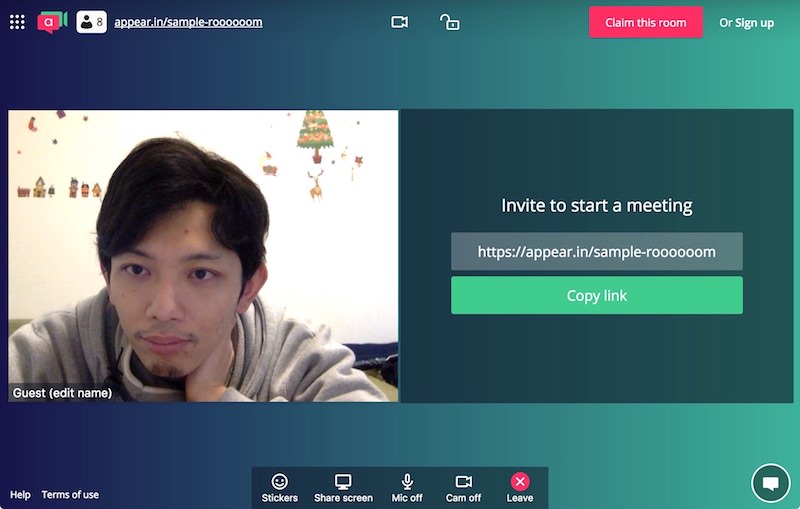
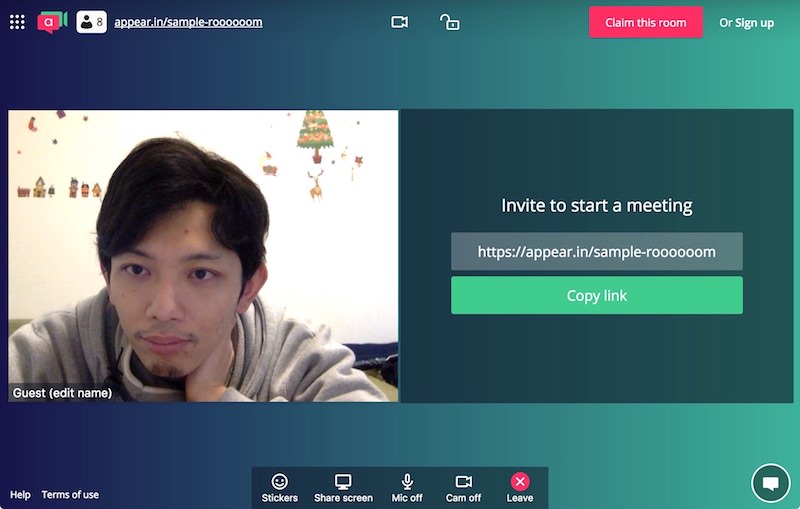
appear.inで使える機能
チャット機能
通話しながらチャットができます。GoogleDriveなどで作った資料・議事録のURLを共有すれば、同じ資料を見ながら話ができますね。
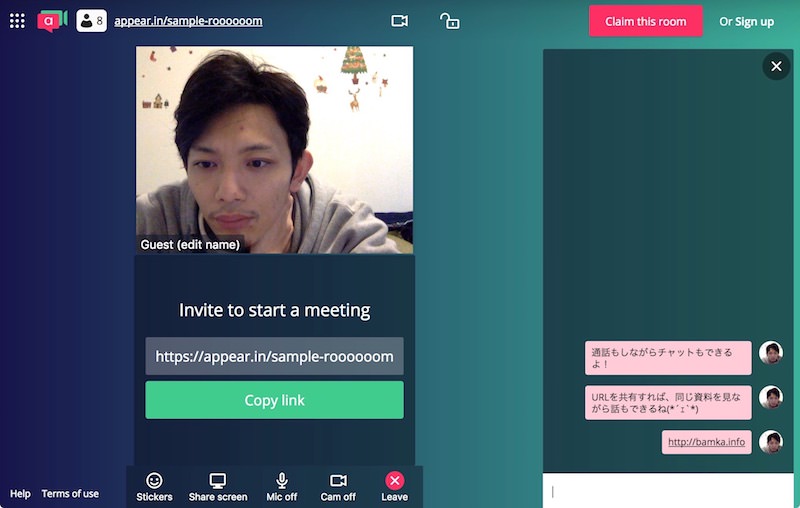
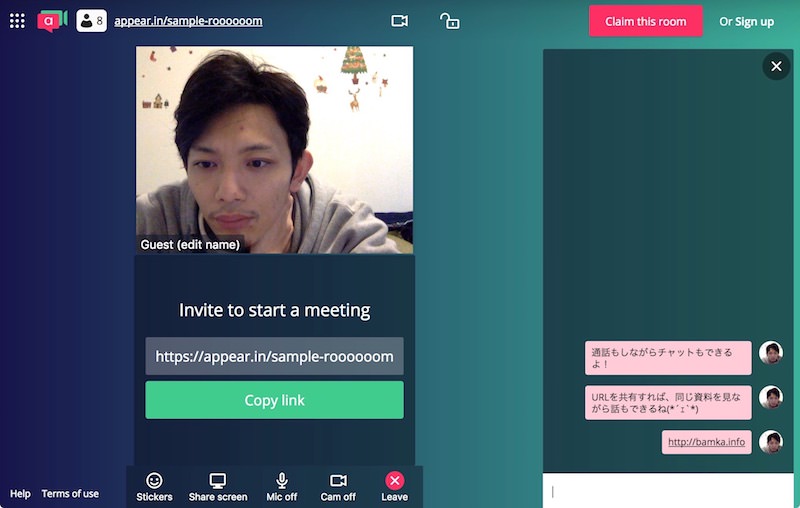
画面共有
自分が操作している他の画面を、ルームの人たちに見せることができます。画面の操作方法を教えたりするのに便利です。
共有したい画面を細かく選べるので、「他社には見せられない資料が、うっかり写り込んでしまう」という危険性も減ります。
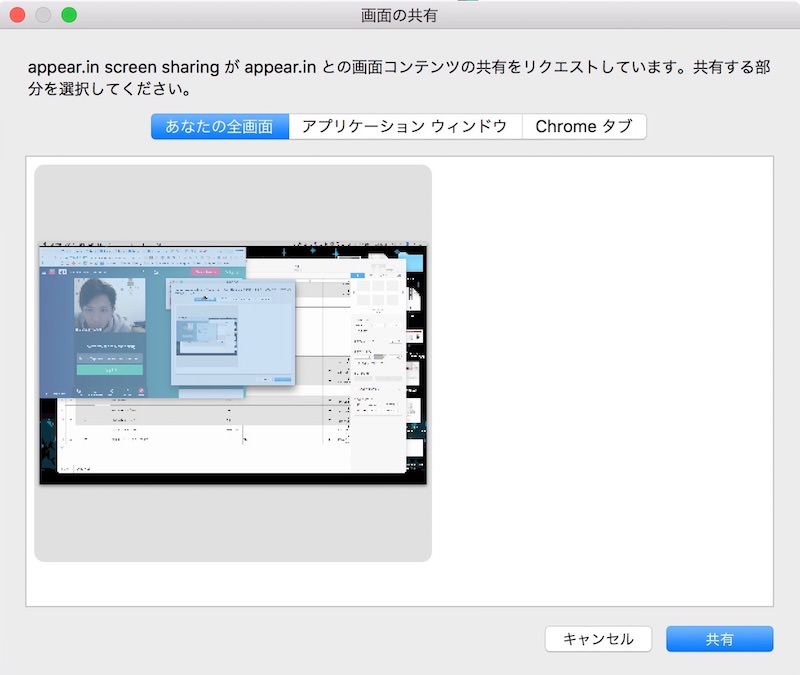
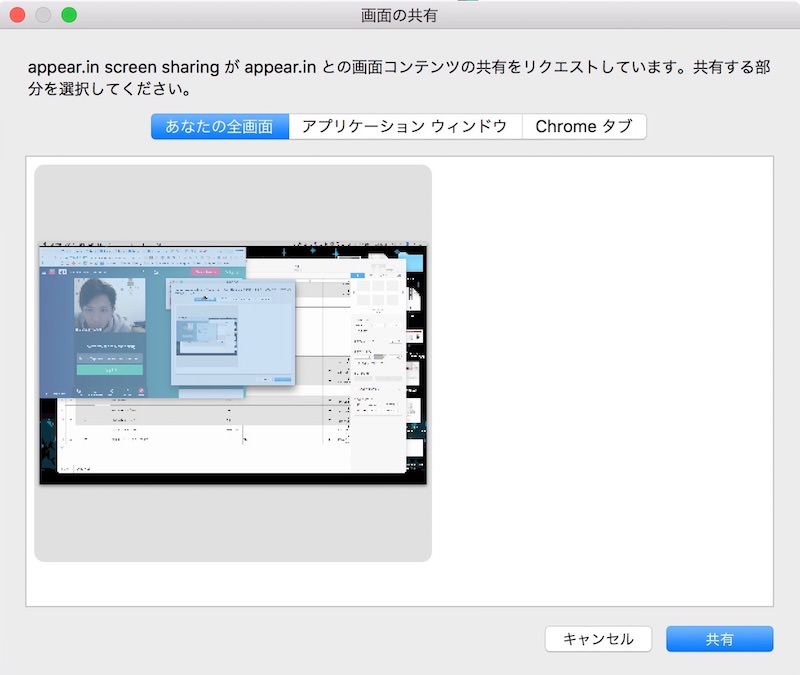
Google Chromeで画面共有する場合は、専用の拡張機能をインストールする必要があります。ただ、インストールの手順などは案内がありますので、それに従うだけでOKです。
iPhoneアプリもある
iPhoneのアプリもあります。ウェブ版と同じように、共有されたURLにアクセスしてビデオ通話を始めることもできますし、自分がホストになってルームを作ることもできます。
難点があるとすれば
appear.inの欠点を挙げるとすれば、対応しているブラウザでしょうか。
appear.inで対応しているのは「GoogleChrome、 Firefox、 Opera、 Vivaldi」です。Windowsの標準ブラウザ「InternetExplorer(IE)」には対応していないので、その点だけは配慮しなければなりません。
その他「通話できる人数は8人まで」という点も覚えておきましょう。8人以上が同時に通話するような機会はないかもしれませんが、たとえばウェブセミナーのような使い方を検討している人にとっては、あまり適さないサービスとも言えるでしょう。
無料で手軽に使えるウェブ会議システム「appear.in」。非常に便利なウェブサービスで、仕事でもプライベートでも重宝しているサービスです。